El atajo de pantalla dividida en Windows 10 ayuda a aumentar la eficiencia en el trabajo, permitiéndote supervisar varias aplicaciones al mismo tiempo. ¡Descubre este truco en 3 sencillos pasos!
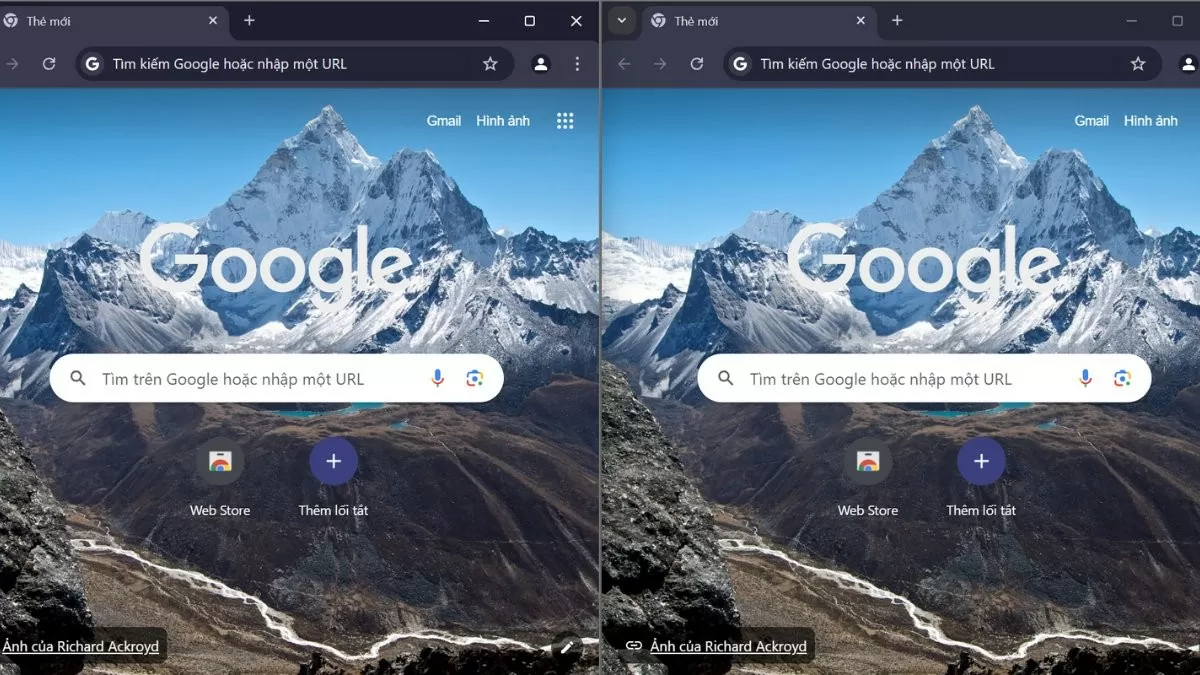 |
Instrucciones para habilitar el modo de pantalla dividida en Windows 10
Para usar la función de pantalla dividida, asegúrese de que el modo "Ajustar ventanas" esté activado. Esta función facilita arrastrar y soltar ventanas en ubicaciones específicas de la pantalla. Siga estos pasos para activar este modo:
Paso 1: Primero abre Configuración en Windows 10.
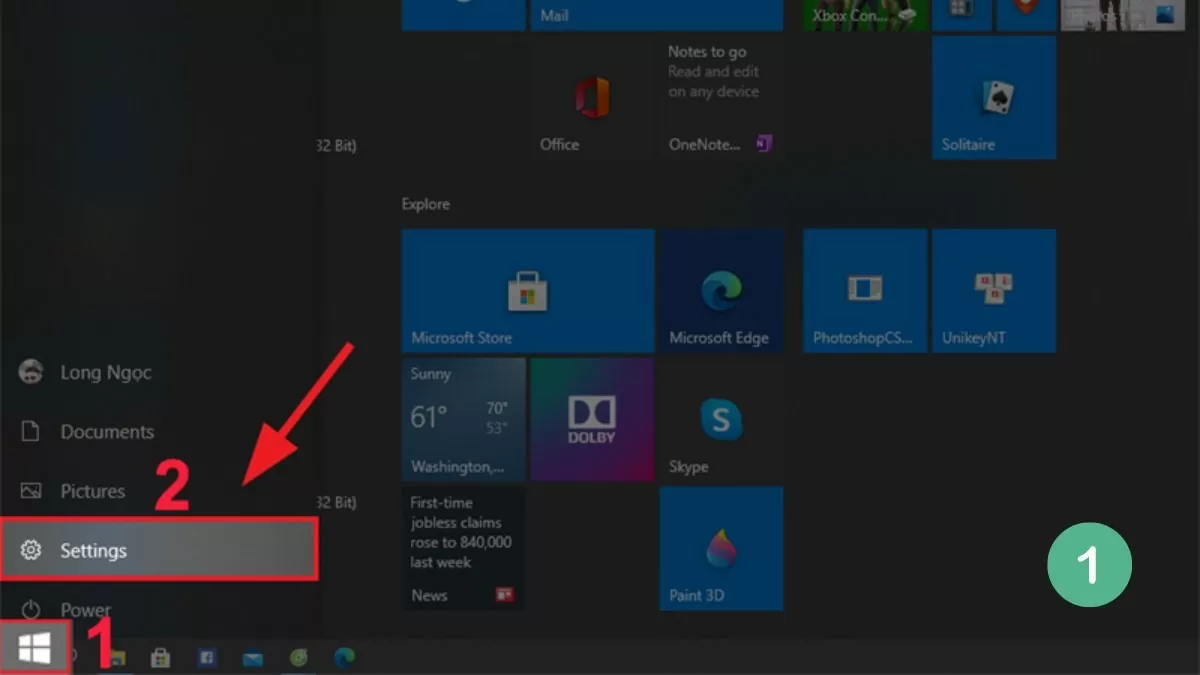 |
Paso 2: Seleccione Sistema y, a continuación, seleccione Multitarea.
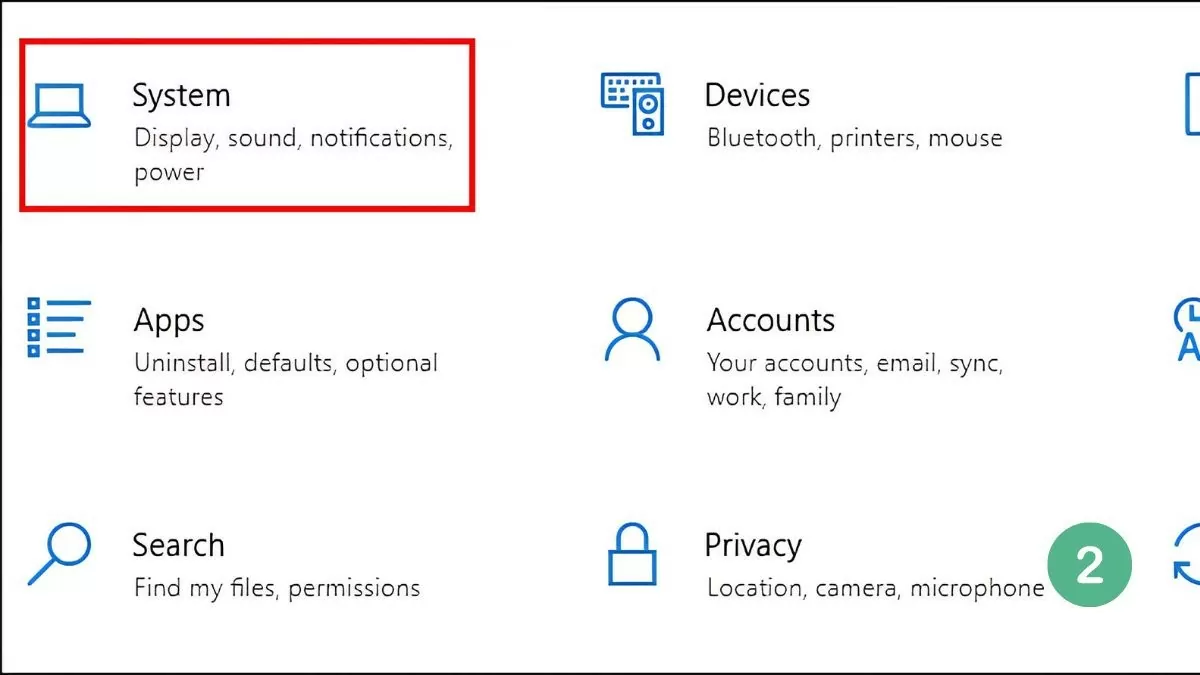 |
Paso 3: Habilite el modo Snap Windows activando esta opción.
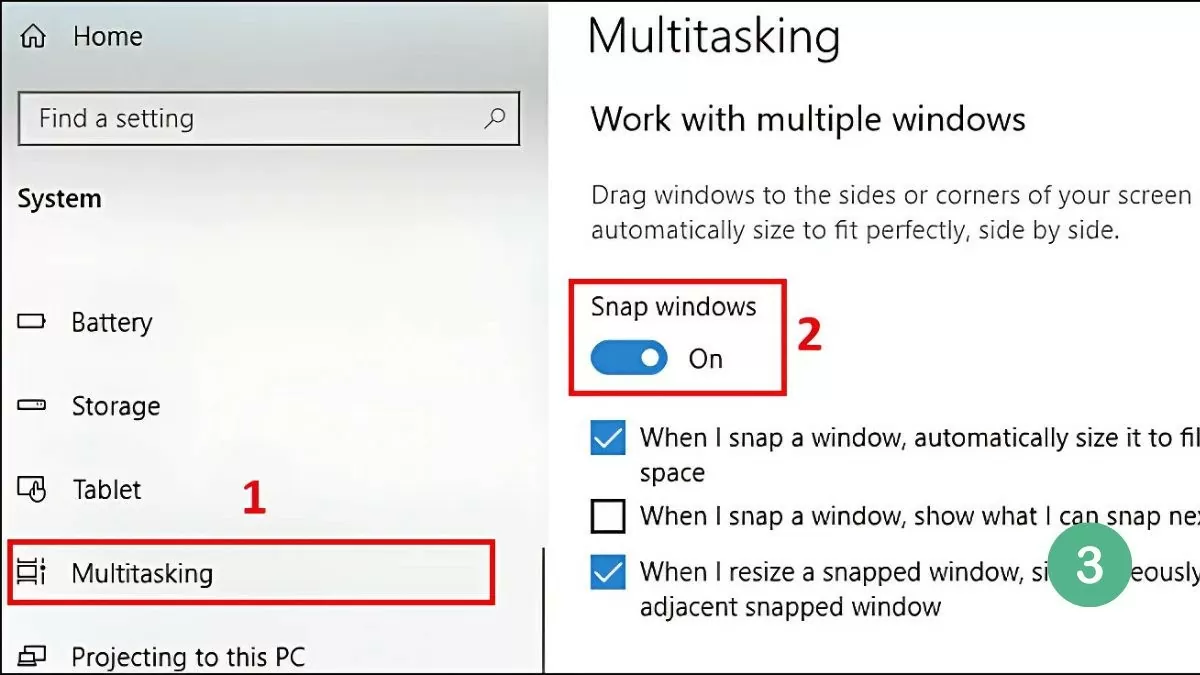 |
Tras activar la función Ajustar ventanas, puedes dividir fácilmente la pantalla de tu portátil con Windows 10 por la mitad usando el ratón, la barra de tareas o los atajos de teclado. En la siguiente sección se explicarán los métodos detallados.
Instrucciones para dividir la pantalla de Windows 10 por la mitad, la forma más sencilla de hacerlo
Dividir la pantalla en un ordenador con Windows 10 te permite trabajar con varias ventanas a la vez, ahorrando tiempo y aumentando la eficiencia. Puedes hacerlo fácilmente mediante el ratón, la barra de tareas o teclas de acceso directo.
Usando el ratón
La forma más sencilla de hacerlo es con el ratón. Simplemente selecciona la ventana que quieres dividir y arrástrala hacia el borde izquierdo o derecho de la pantalla. Cuando la ventana toque el borde, aparecerá un borde translúcido para confirmar su posición.
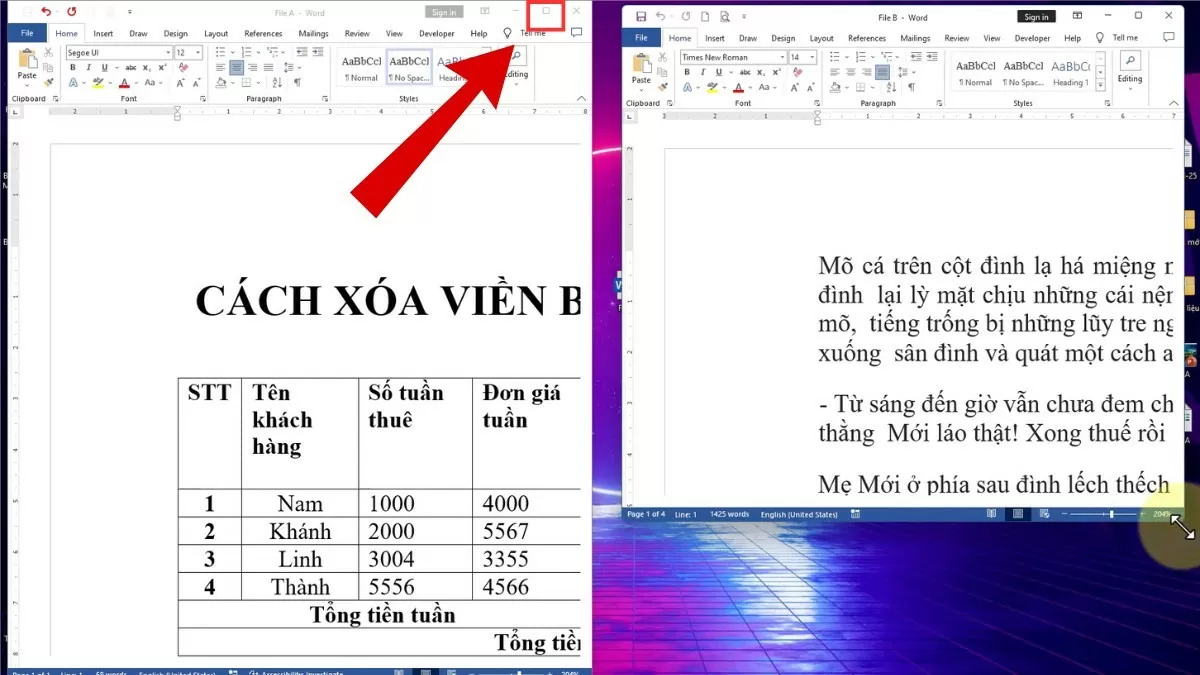 |
Al soltar el ratón, la ventana ocupará automáticamente la mitad de la pantalla, mientras que el espacio restante mostrará las demás ventanas abiertas. Puede seleccionar una segunda ventana para que se muestre en el espacio restante, lo que facilita trabajar con varias aplicaciones a la vez.
Utilizar la barra de tareas
Dividir la pantalla en Windows 10 es una excelente manera de optimizar tu espacio de trabajo, permitiéndote trabajar con varias ventanas sin tener que cambiar entre ellas.
Para usar la barra de tareas, simplemente siga estos sencillos pasos:
Paso 1: Haga clic con el botón derecho en la barra de tareas y seleccione "Mostrar ventanas en paralelo" para organizar las ventanas de forma rápida y eficiente.
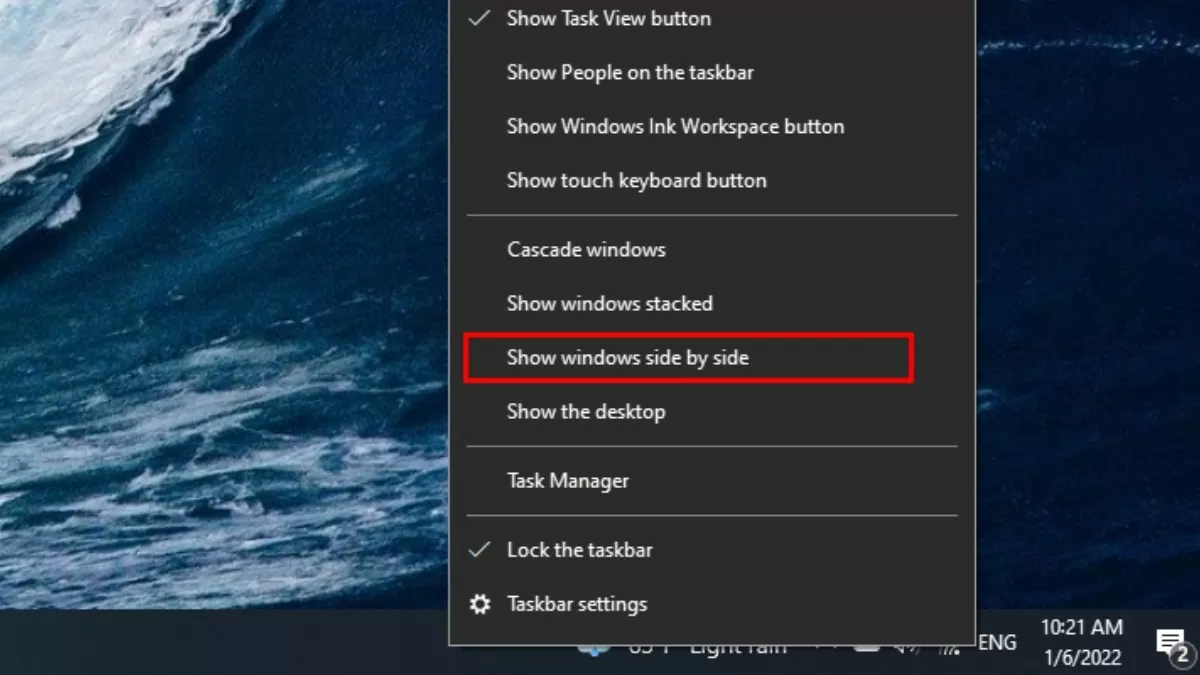 |
Paso 2: Para restaurar el estado original, haga clic con el botón derecho en la barra de tareas.
Paso 3: A continuación, seleccione "Deshacer Mostrar todas las ventanas en paralelo" para cancelar la disposición de ventanas divididas.
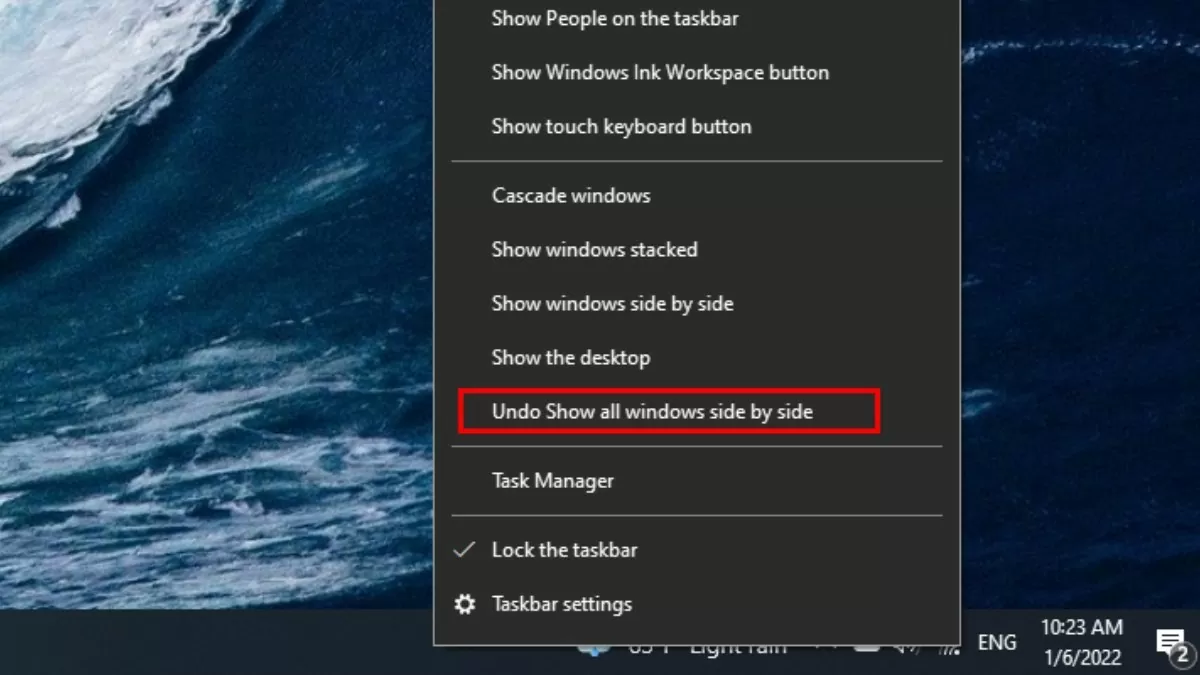 |
Todas las ventanas abiertas se organizarán y dividirán automáticamente de manera uniforme en la pantalla sin superponerse, lo que ayudará a los usuarios a supervisar varias ventanas al mismo tiempo de forma clara y ordenada.
Utilice atajos de teclado
Los atajos de teclado son una forma rápida y eficaz de dividir la pantalla en Windows 10. Solo tienes que usar la combinación de teclas Windows + Flecha izquierda o Windows + Flecha derecha para mover la ventana a la izquierda o a la derecha de la pantalla, lo que ayuda a optimizar el espacio de trabajo.
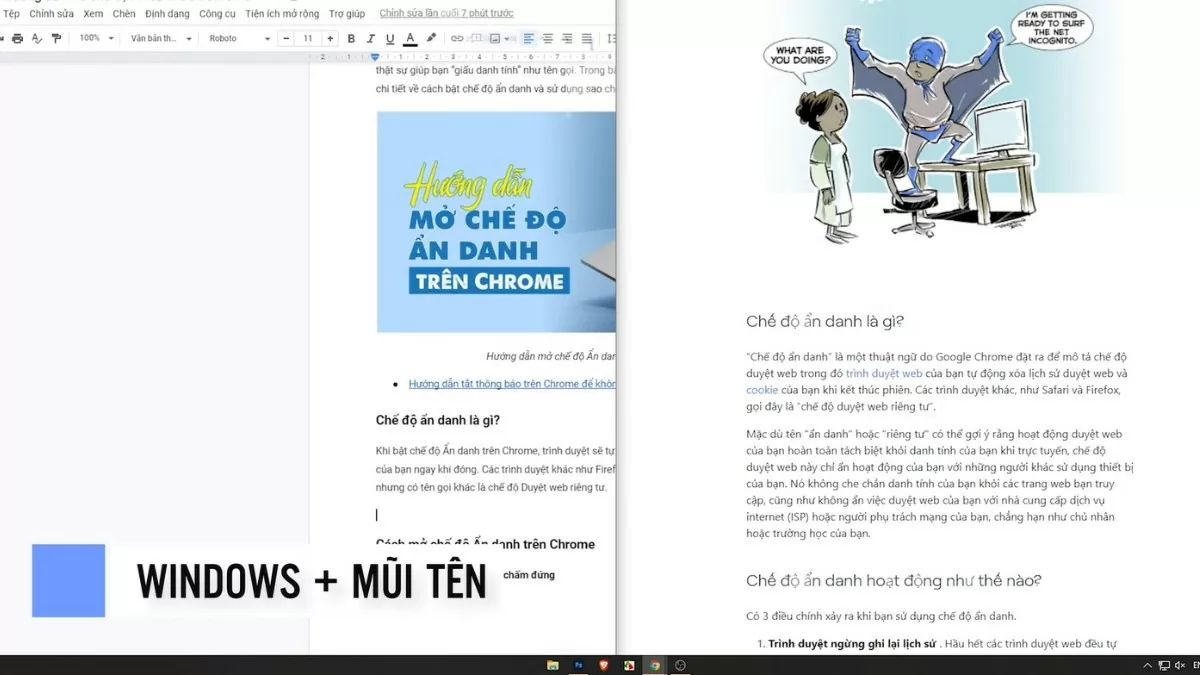 |
Este método no solo ahorra tiempo sino que también proporciona flexibilidad, permitiendo a los usuarios gestionar múltiples ventanas fácilmente sin tener que mover demasiado el ratón.
Instrucciones para dividir la pantalla en varias ventanas
Además de dividir la pantalla, Windows 10 también permite dividirla en varias ventanas simultáneamente, lo que ayuda a optimizar el espacio de trabajo y aumentar la eficiencia multitarea. Estos son los pasos para hacerlo:
Paso 1: Arrastra las ventanas que quieras separar de la pantalla.
Paso 2: Luego, haga clic con el botón derecho en la barra de tareas.
Paso 3: Seleccione Mostrar ventanas una al lado de la otra para organizar las ventanas de manera uniforme en la pantalla.
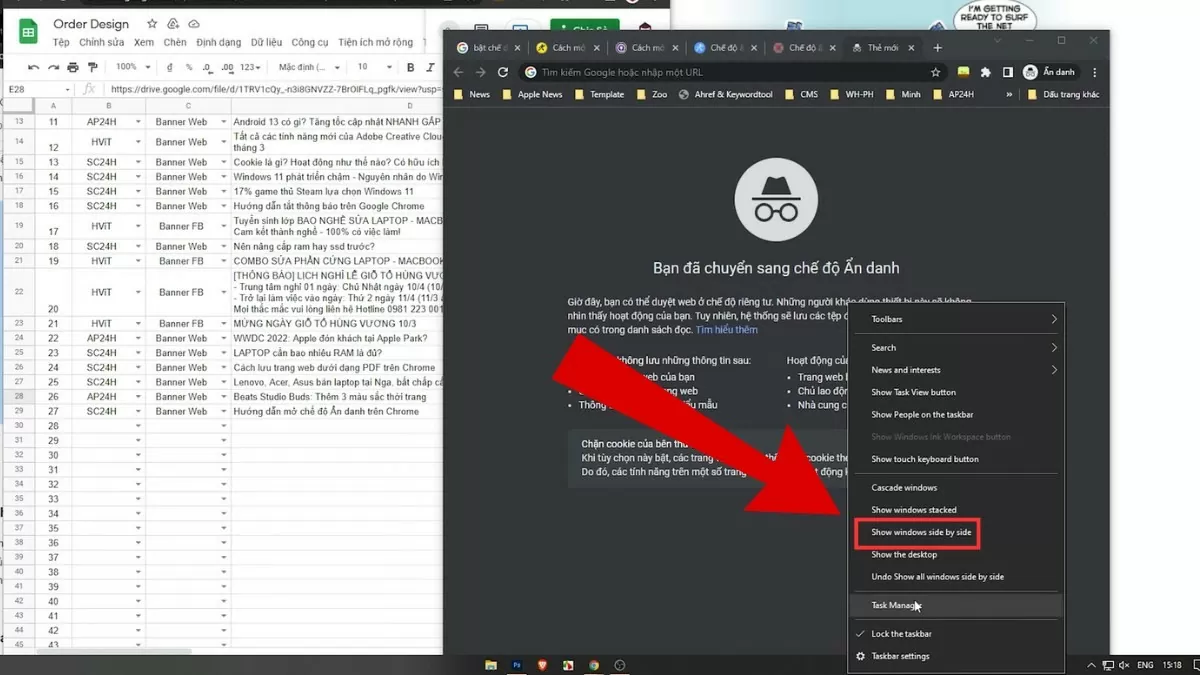 |
Instrucciones para habilitar la función Ajustar ventanas en Windows 11
La función Ajustar ventanas de Windows 11 se ha actualizado, ofreciendo a los usuarios una capacidad de división de pantalla más sencilla y eficiente. Estos son los pasos para activar esta función:
Paso 1: En primer lugar, abre Ajustes en tu dispositivo.
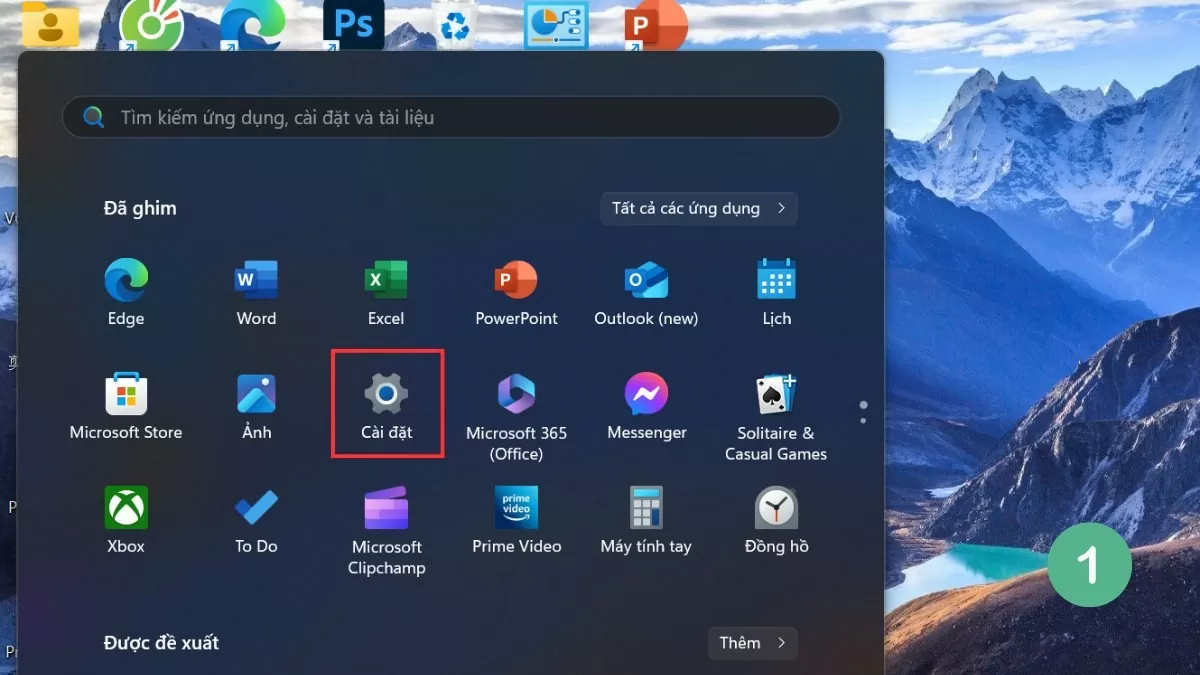 |
Paso 2: Seleccione Sistema y vaya a Multitarea .
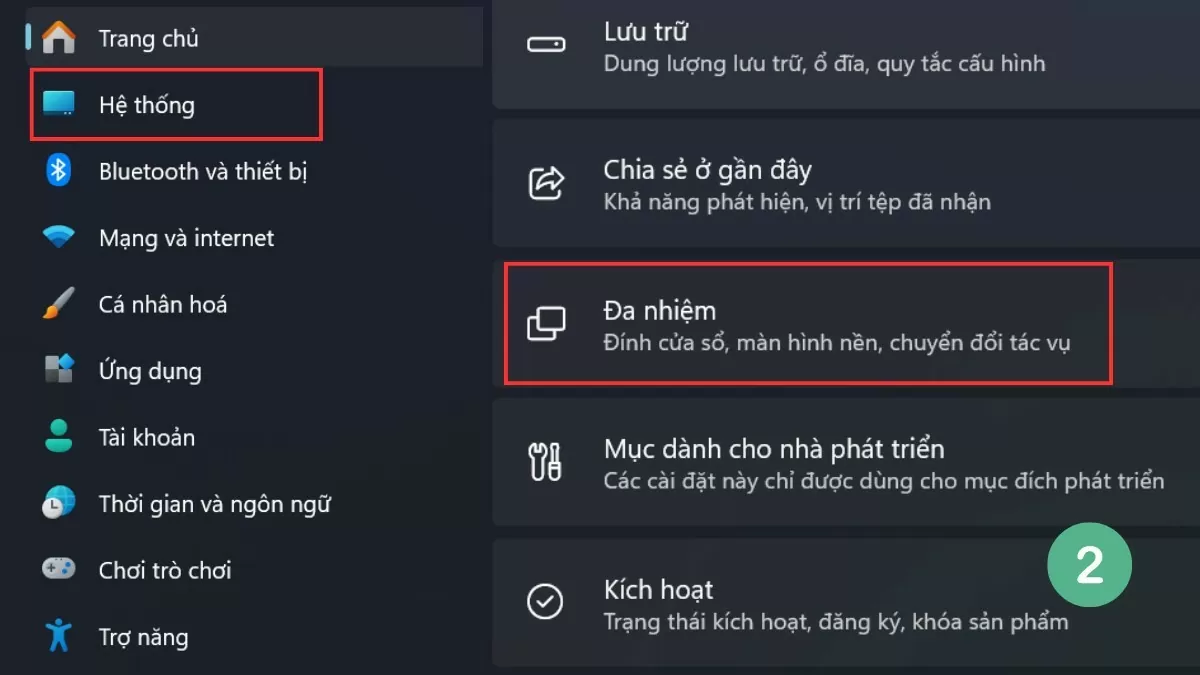 |
Paso 3: Habilite la opción Ajustar ventanas para habilitar el modo de pantalla dividida.
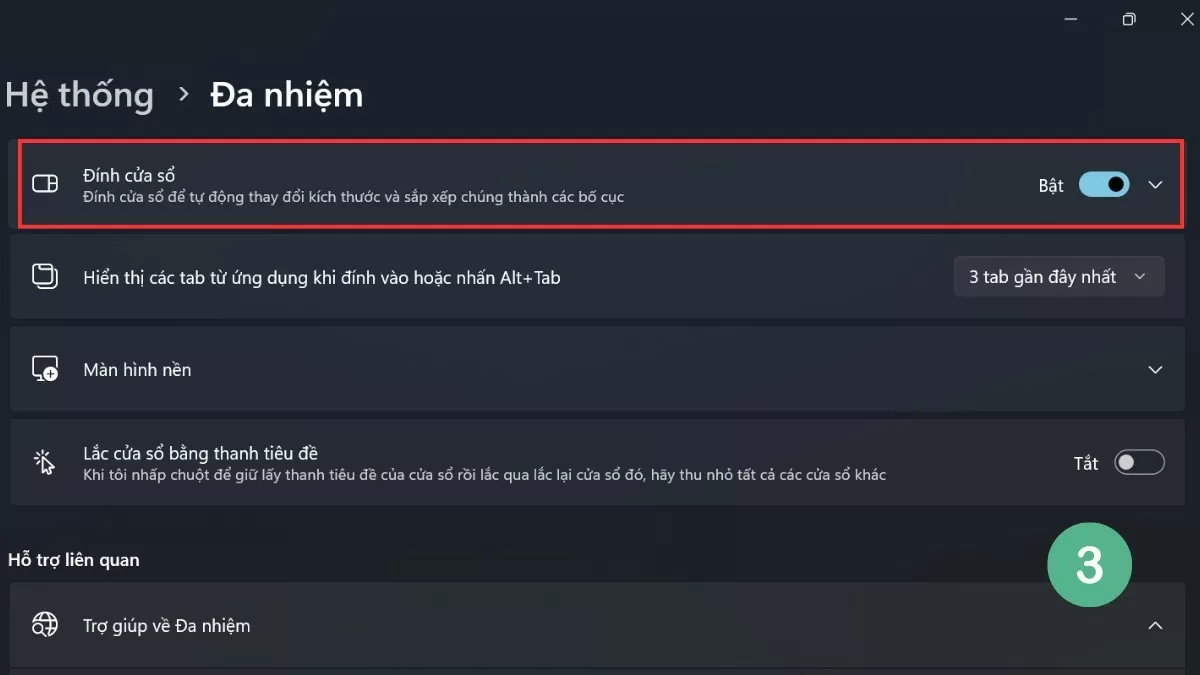 |
La función Ajustar ventanas de Windows 11 también añade muchas opciones de organización automática de ventanas, lo que ayuda a los usuarios a realizar múltiples tareas de forma eficaz sin tener que ajustarlas manualmente.
Instrucciones sobre cómo dividir eficazmente la pantalla de Windows 11
Para aprovechar la función de pantalla dividida en Windows 11, los usuarios pueden elegir entre diversas opciones, desde el uso de herramientas disponibles hasta accesos directos. Esta versión de Windows ha mejorado la capacidad de dividir la pantalla, ofreciendo una experiencia fluida y práctica.
Uso de Snap Layouts
Una de las mejoras más destacables de Windows 11 es la función Snap Layouts , que ayuda a los usuarios a elegir fácilmente diseños de ventana en muchos estilos diferentes, optimizando así el espacio de trabajo.
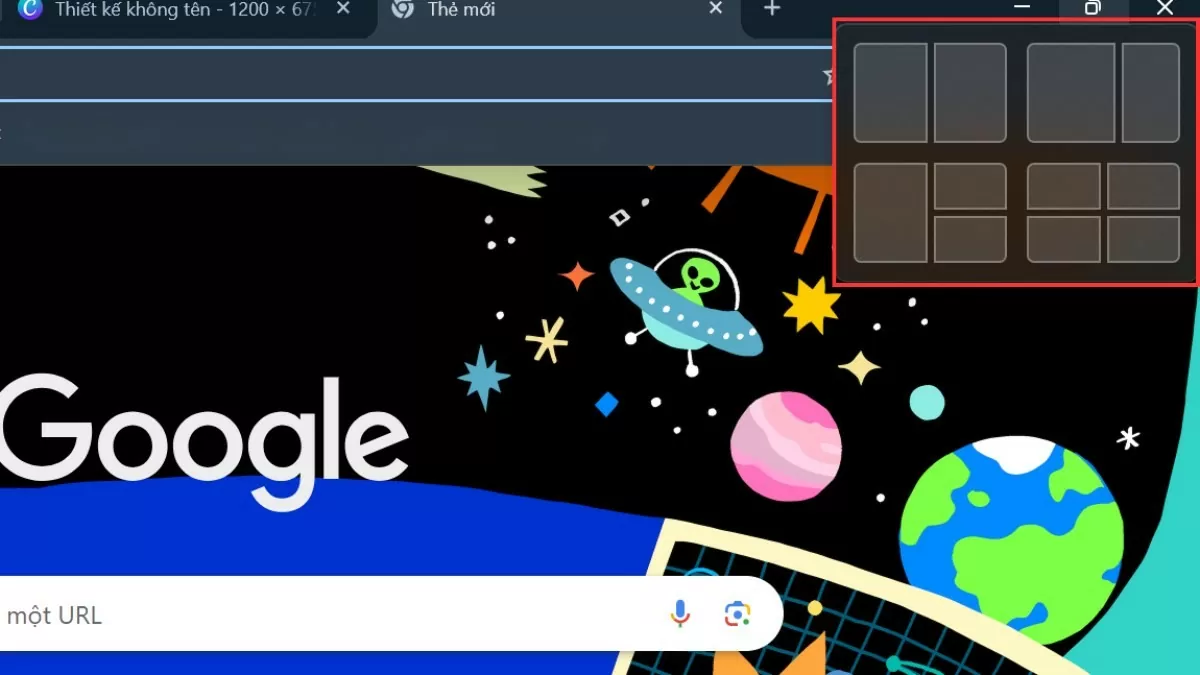 |
Para usar esta función, simplemente coloque el cursor sobre el icono de maximizar de la ventana y seleccione la disposición que desee. Las demás ventanas se ajustarán y organizarán automáticamente según la disposición seleccionada.
Utilice atajos de teclado
Al igual que Windows 10, Windows 11 también admite la función de pantalla dividida mediante teclas de acceso directo, lo que ayuda a los usuarios a operar de forma rápida y sencilla sin tener que mover mucho el ratón.
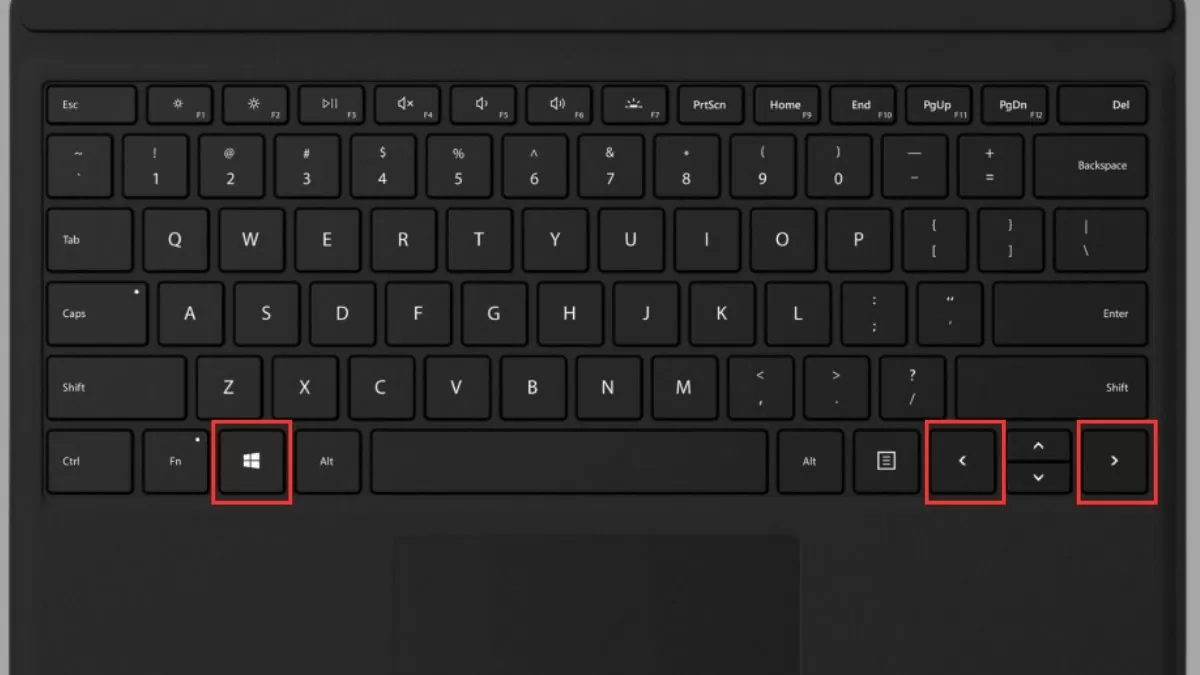 |
Al pulsar la tecla de Windows + la flecha izquierda o derecha, puedes mover rápidamente una ventana a un lado de la pantalla. Esto no solo ahorra tiempo, sino que también optimiza tu espacio de trabajo, ayudándote a gestionar varias ventanas de forma más eficiente.
Usar atajos de teclado para dividir la pantalla en Windows 10 y Windows 11 te ayuda a trabajar con rapidez y a crear un espacio de trabajo ordenado y organizado . Con estos sencillos trucos, mejorarás fácilmente tu eficiencia laboral y tu experiencia informática.
Fuente




![[Foto] Cortes en las colinas para facilitar el tránsito de personas en la ruta 14E, que sufrió deslizamientos de tierra.](https://vphoto.vietnam.vn/thumb/1200x675/vietnam/resource/IMAGE/2025/11/08/1762599969318_ndo_br_thiet-ke-chua-co-ten-2025-11-08t154639923-png.webp)



































![[Vídeo] Los monumentos de Hue reabren para recibir visitantes](https://vphoto.vietnam.vn/thumb/402x226/vietnam/resource/IMAGE/2025/11/05/1762301089171_dung01-05-43-09still013-jpg.webp)





































































Kommentar (0)